- 1PS提示:因为图层已锁定,无法编辑图层的处理方法
- 2picacg苹果版怎么找不到|picacg ios版是不是下架了介绍
- 3Adobe Illustrator CS5 序列号大全
- 4ACDsee注册码免费分享(含ACDsee18、ACDsee10等版本)
- 5PDF浏览器能看3D文件吗?PDF浏览器看3D文件图文详细教程
- 6Potato(马铃薯聊天)怎么注册不了|Potato不能注册处理方法介绍
- 7Potato(土豆聊天)怎么换头像|Potato app更改头像方法介绍
- 8最新的Adobe Illustrator CS4序列号大全
- 9qq邮件是否已读怎么看 QQ邮箱已经发出去的邮件怎么知道对方是否已经查看
- 10Intel i7-9700K性能跑分曝光:同代提升约12%
- 11企业微信怎么登陆 微信企业版账号登录方法流程
- 12AMD推土机架构回顾:虽陨落却是Zen成功的垫脚石
[摘要]对于工作很忙的人,很容易忘日子,所以最好的方法就是把日历做成壁纸,让你每次用电脑的时候就可以看见日历。用PhotoShop之类的专业图像处理来制作日历那是很麻烦的,其实我们用word就有轻松搞定,下面就来看看制作的方法。 1、打开word点击菜单“文件-新建”,在弹出的“新建向导”对话框中点击“其...
对于工作很忙的人,很容易忘日子,所以最好的方法就是把日历做成壁纸,让你每次用电脑的时候就可以看见日历。用PhotoShop之类的专业图像处理来制作日历那是很麻烦的,其实我们用word就有轻松搞定,下面就来看看制作的方法。
1、打开word点击菜单“文件-新建”,在弹出的“新建向导”对话框中点击“其他文档”标签,接着在下面选中“日历向导”,在右下角选择“新建文档”,选好后点击“确定”按钮。(图1)

2、接着就可以跟着向导来制作日历了,我们选择日历样式为“标准”,你也可以根据自己的喜好来选择。(图2)
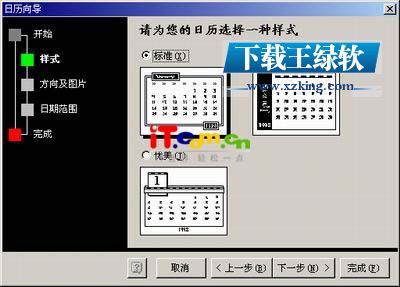
3、我们是准备要把日历做成壁纸的,所以最好选择“横向”,这样就与显示器成比例了。(图3)

4、接下来,就是设置日历的年月,可以从一个月到一年来进行设置,具体就看自己的需要了,如果需要加入农历和节气的话,就选择下面的“是”就行了。(图4)

5、点击“完成”后一张日历就完成了,我们可以在日历中来添加一些约会或会议信息,全部设置好后,我们点击“文件-保存”,将这个日历文件保存为web页格式就行了,如:“日历.html ”。(图5)

日历页面完成后,下面就要把它做成壁纸了,这个比较简单。
在桌面的空白处点击鼠标右键,选择弹出菜单中的“属性”,接着在“显示”对话框中选择“背景”标签,再点击下面的“浏览”按钮,然后在弹出的对话框中选择刚才的日历文件,把它加入到背景中,最后点击“确定”按钮就可以设置为壁纸了。(图6)

这样一个日历壁纸就完成了,如果你觉得的这个壁纸太单调的话,那还可以用word打开我们前面保存的那个日历文件,再进行装扮一下,这样就不会显得很呆板了。
Office办公软件是办公的第一选择,这个地球人都知道。除了微软Office,市面上也存在很多其他Office类软件。
推荐资讯 总人气榜
最新教程 本月人气
- 1这些保护壳让iPhone 6变成3防手机
- 2iphone6 plus 16g够用吗?
- 3iPhone5s升级ios8蓝屏如何办?
- 4iphone6连接WiFi太慢如何办?
- 5iPhone5s升级iOS8连接WiFi很慢如何办?
- 6IOS8查看哪一些应用最耗电
- 7苹果iPhone6/新iPad为何均都没有32GB容量
- 8iPhone6必须关闭的3个开关
- 93大运营商iPhone6国行哪家强?
- 10iPhone6如何截图?
- 11iOS8联通版如何打开启4G
- 12iOS8升级后无法激活如何办?
- 1苹果手机如何设置微信透明头像
- 2华为mate8如何root 华为mate8 root方法
- 3鬼怪大结局是什么?韩剧《鬼怪》大结局第16集视频链接
- 4联想zuk z2开发者模式如何开 联想zuk z2开发者模式打开图文说明教程
- 5oppo r9与华为mate8哪一个好 华为mate8与oppo r9比较评测
- 6详细说明MySQL5.7中的关键字与保留字
- 7QQ影音如何截取QQ表情?QQ影音截取QQ表情图文说明教程
- 8qq影音如何安装?qq影音安装图文说明教程
- 9红米3s与红米note3哪一个好 红米note3与红米3s比较评测
- 10详细说明MySQL Group Replication[Multi-Primary Mode]的搭建部署过程(图文)
- 113星s7误触如何办 3星s7防误触设置图文说明教程
- 123组腾讯视频会员账号共享(仅供跳过广告使用)

